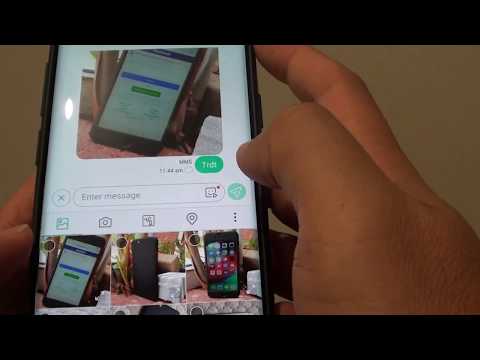
#Samsung #Galaxy # S9 este considerat unul dintre cele mai bune modele de smartphone-uri emblematice care au intrat pe piață anul acesta. Are o calitate solidă a construcției și are chiar și câteva caracteristici remarcabile. Acest dispozitiv are un display Super AMOLED Infinity de 5,8 inch, perfect pentru vizualizarea conținutului multimedia preferat. Sub capotă se află puternicul procesor Snapdragon 845 asociat cu 4 GB RAM. Deși acesta este un dispozitiv performant solid, există cazuri în care pot apărea anumite probleme pe care le vom aborda astăzi. În această ultimă versiune a seriei noastre de depanare, vom aborda atașamentul mesajului text Galaxy S9 nu reușește să descarce problema.
Dacă dețineți un Samsung Galaxy S9 sau orice alt dispozitiv Android, nu ezitați să ne contactați folosind acest formular. Vom fi mai mult decât fericiți să vă ajutăm cu orice îngrijorare pe care o aveți cu dispozitivul dvs. Acesta este un serviciu gratuit pe care îl oferim fără șiruri atașate. Cu toate acestea, vă rugăm ca atunci când ne contactați să încercați să fiți cât mai detaliat posibil, astfel încât să puteți face o evaluare exactă și să puteți da soluția corectă.
Cum să remediați atașarea mesajelor text Samsung Galaxy S9 nu se descarcă
Problemă:Am un prieten care m-a rugat să mă uit la Samsung Galaxy S9 de când sunt un tip tehnic. Problema pe care o are este când primește orice mesaj text pe care îl poate citi, dar dacă există un fel de atașament, atunci când face clic pe butonul Descărcare din mesaj, acesta începe o pictogramă de progres, dar apoi eșuează și spune că Descărcare eșuată .. fără alte informații sau mesaje de eroare. I-am verificat memoria disponibilă și are peste 17 Gigabytes gratuit, așa că nu pare să fie o problemă spațială. Și, în consecință, a funcționat, dar sa oprit acum puțin peste o săptămână. Apropo, purtătorul său este Sprint. Am făcut o căutare rapidă pe Google, dar nu am găsit nimic specific descărcării eșecurilor prin SMS etc. De asemenea, a petrecut mult timp cu asistența tehnică Sprint, care pare a fi inutilă, fără rezoluție. Ai idee ce altceva să verifici sau ce ar putea fi? Orice ajutor ar fi apreciat. Mulțumiri.
Soluţie: Înainte de a efectua pași de depanare pe acest telefon, este bine să vă asigurați că rulează pe cea mai recentă versiune de software. Dacă este disponibilă o actualizare, vă recomand să o descărcați și să o instalați mai întâi.
Dacă telefonul a putut descărca anterior un atașament de mesaj text, dar nu poate chiar acum, există doi factori principali care pot cauza această problemă. Primul este conexiunea de date mobile. Are telefonul o conexiune de date mobilă activă și datele mobile funcționează chiar acum? Al doilea este setările APN. Trebuie să vă asigurați că telefonul are instalate setările Sprint APN corecte.
Pentru a accesa setările APN ale telefonului
- Din ecranul de pornire, glisați în sus pe un loc gol pentru a deschide tava pentru aplicații.
- Atingeți Setări> Conexiuni> Rețele mobile> Nume puncte de acces.
- Dacă este disponibil, atingeți numele Sprint APN (punctul glonț se umple cu verde). Dacă nu este disponibil, atingeți ADĂUGARE.
Asigurați-vă că setările APN sunt după cum urmează
- Nume APN: Sprint
- APN: cinet.spcs
- Proxy: gol
- Port:
- Nume utilizator: necompletat
- Parolă: necompletată
- Servire: Nu este setat
- MMSC: http://mms.sprintpcs.com/servlets/mms
- MMS Proxy: 68.28.31.7
- Port MMS: 80
- MCC: 310
- MNC: 120
- Tip de autentificare:
- Tip APN: MMS
- Protocol APN: IPv4
- Protocol APN Roaming:
- Purtător:
- Tip MVNO:
După ce telefonul dvs. are o conexiune de date mobilă funcțională și APN-ul corect, încercați să verificați dacă problema apare încă. În cazul în care se procedează cu pașii suplimentari de depanare enumerați mai jos.
Efectuați o resetare soft
Primul lucru pe care va trebui să-l faceți în acest caz este o resetare soft, care se face de obicei atunci când un telefon nu răspunde, dar este recomandat și în acest caz.
- Apăsați și mențineți apăsată tasta de pornire și reducere a volumului până la 45 de secunde.
- Așteptați ca dispozitivul să repornească.
Odată ce telefonul repornește verificați dacă problema persistă.
Ștergeți memoria cache și datele aplicației de mesaje text
Există cazuri în care aplicația de mesaje text va acumula date cache care pot fi corupte. Aceste date corupte vor interfera cu modul în care funcționează aplicația. Pentru a vă asigura că aplicația de mesaje text nu are date corupte, ar trebui să ștergeți memoria cache și datele.
- Din ecranul de pornire, glisați în sus pe un loc gol pentru a deschide tava pentru aplicații.
- Atingeți Setări> Aplicații.
- Atingeți aplicația dorită în lista implicită.
- Pentru a afișa aplicații preinstalate, atingeți Meniu> Afișați aplicațiile de sistem.
- Atingeți Stocare> CLEAR CACHE> CLEAR DATA> ȘTERGERE.
Verificați dacă problema apare în modul sigur
Există posibilitatea ca o aplicație pe care ați descărcat-o în telefon să provoace această problemă. Pentru a verifica dacă acesta este cazul, va trebui să porniți telefonul în modul sigur, deoarece numai aplicațiile preinstalate sunt permise să ruleze în acest mod.
- Opriți telefonul.
- Apăsați și mențineți apăsată tasta de pornire în fața ecranului cu numele modelului care apare pe ecran.
- Când SAMSUNG apare pe ecran, eliberați tasta de pornire.
- Imediat după eliberarea tastei de pornire, țineți apăsată tasta de reducere a volumului.
- Continuați să țineți apăsată tasta de reducere a volumului până când dispozitivul termină de repornit.
- Când apare modul Safe în colțul din stânga jos al ecranului, eliberați tasta de reducere a volumului.
În cazul în care problema nu apare în acest mod, este probabil ca problema să fie cauzată de o aplicație pe care ați descărcat-o. Aflați ce aplicație este și dezinstalați-o.
Ștergeți partiția cache a telefonului
Datele stocate în sistemul telefonic sunt utilizate pentru a accelera accesul la aplicațiile telefonului dvs. Uneori, aceste date se pot deteriora, ceea ce duce la probleme care apar pe dispozitiv. Pentru a verifica dacă o date cache deteriorate cauzează problema, va trebui să ștergeți partiția cache a telefonului din modul de recuperare.
- Opriți telefonul.
- Țineți apăsate tasta de creștere a volumului și tasta Bixby, apoi țineți apăsată tasta de pornire.
- Când se afișează sigla Android, eliberați toate tastele („Instalarea actualizării sistemului” va apărea timp de aproximativ 30 - 60 de secunde înainte de a afișa opțiunile din meniul de recuperare a sistemului Android).
- Apăsați tasta de reducere a volumului pentru a evidenția „ștergeți partiția cache”.
- Apăsați tasta de pornire pentru a selecta.
- Apăsați tasta de reducere a volumului pentru a evidenția „da” și apăsați tasta de pornire pentru a selecta.
- Când partiția de ștergere cache este finalizată, este afișat „Repornirea sistemului acum”.
- Apăsați tasta de pornire pentru a reporni dispozitivul.
Verificați dacă problema apare în continuare
Efectuați o resetare din fabrică
Un ultim pas de depanare pe care ar trebui să îl luați în considerare este o resetare din fabrică. Acest lucru va readuce telefonul la starea inițială din fabrică. Asigurați-vă că copiați datele telefonului înainte de a efectua resetarea, deoarece acestea vor fi șterse în acest proces.
- Opriți telefonul.
- Țineți apăsate tasta de creștere a volumului și tasta Bixby, apoi țineți apăsată tasta de pornire.
- Când se afișează sigla verde verde, eliberați toate tastele („Instalarea actualizării sistemului” va apărea timp de aproximativ 30 - 60 de secunde înainte de a afișa opțiunile din meniul de recuperare a sistemului Android).
- Apăsați tasta de reducere a volumului de mai multe ori pentru a evidenția „ștergeți datele / resetarea din fabrică”.
- Apăsați butonul de alimentare pentru a selecta.
- Apăsați tasta de reducere a volumului până când este evidențiat „Da - ștergeți toate datele utilizatorului”.
- Apăsați butonul de alimentare pentru a selecta și a începe resetarea principală.
- După finalizarea resetării principale, este evidențiat „Reboot system now”.
- Apăsați tasta de pornire pentru a reporni dispozitivul.
Nu ezitați să ne trimiteți întrebările, sugestiile și problemele pe care le-ați întâmpinat în timpul utilizării telefonului dvs. Android. Acceptăm fiecare dispozitiv Android disponibil astăzi pe piață. Și nu vă faceți griji, nu vă vom percepe niciun ban pentru întrebările dvs. Contactați-ne folosind acest formular. Citim fiecare mesaj pe care îl primim, dar nu putem garanta un răspuns rapid. Dacă am putut să vă ajutăm, vă rugăm să ne ajutați să răspândim vestea împărtășind postările noastre prietenilor dvs.


